
Inhoudsopgave:
- Auteur John Day [email protected].
- Public 2024-01-30 11:18.
- Laatst gewijzigd 2025-01-23 15:01.

Dit apparaat helpt parkeergarages te beschermen door drie veiligheidsconcepten in een IOT-apparaat te implementeren.
Geautomatiseerd BHV-systeem bij branden in parkeergarages
Geïntegreerde temperatuur- en hoogtesensor om de locatie van de brand te lokaliseren
Geactiveerd druksysteem om de straling van rook te verminderen
Stap 1: Materialen
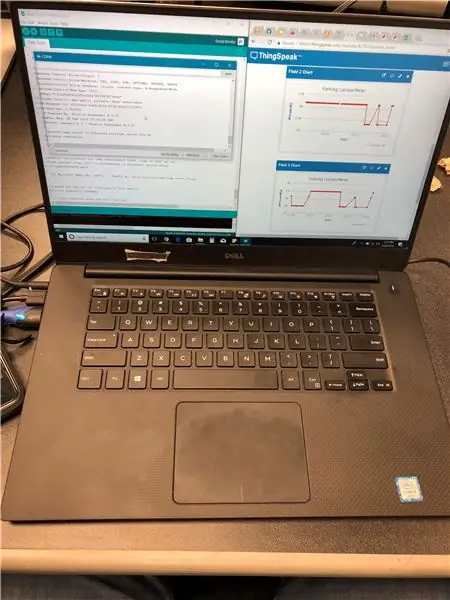


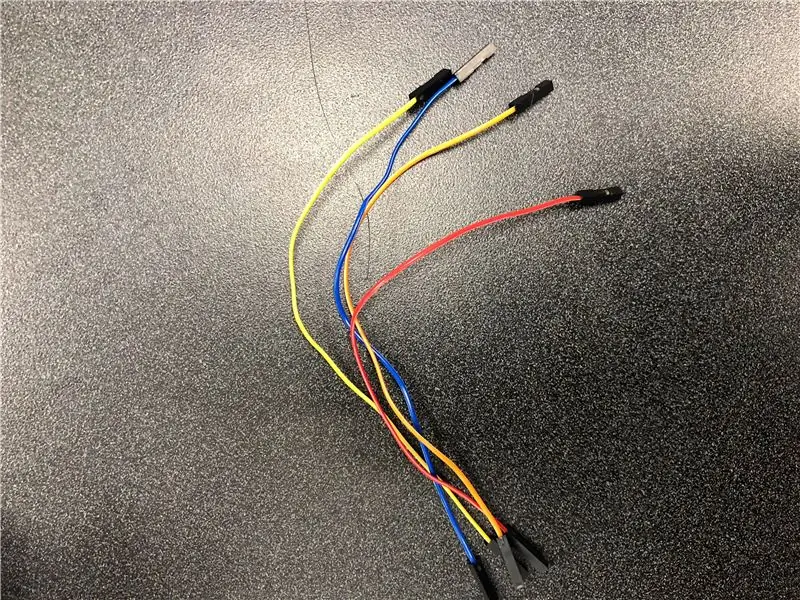
1. laptop met MATLAB, Arduino en Thingspeak erop geïnstalleerd
2. SparkFun ESP8266 Thing-apparaat
3. SparkFun Hoogte/Druk Sensor Breakout - MPL3115A2
4. Vrouwelijke naar vrouwelijke kabels
5. Micro-USB naar USB-kabel
6. 3D-geprinte parkeergarage
Stap 2: Meld u aan bij ThingSpeak
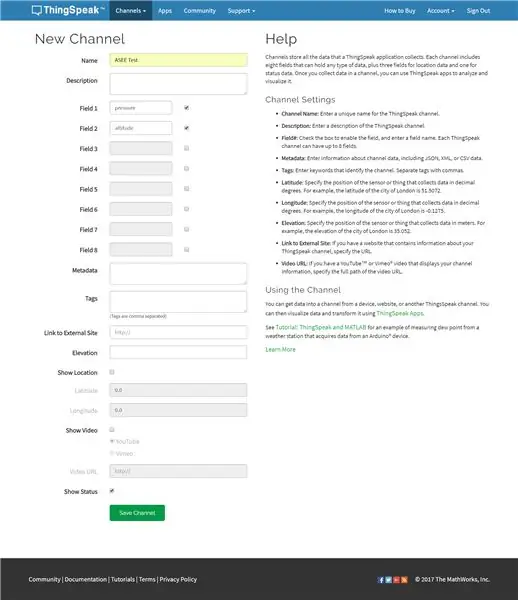
Meld u eerst aan op thingspeak.com en maak een account aan met een MATHWORKS-account.
Klik vervolgens op "mijn kanalen" en voeg voor elke gebruikte sensor een nieuw kanaal toe.
Het Internet of Things (IoT) is een netwerk van onderling verbonden objecten ("verbonden apparaten" of "slimme apparaten") die gegevens kunnen verzamelen en uitwisselen met behulp van ingebouwde elektronica, software, sensoren, actuatoren en netwerkconnectiviteit.
Stap 3: bedrading en hardware
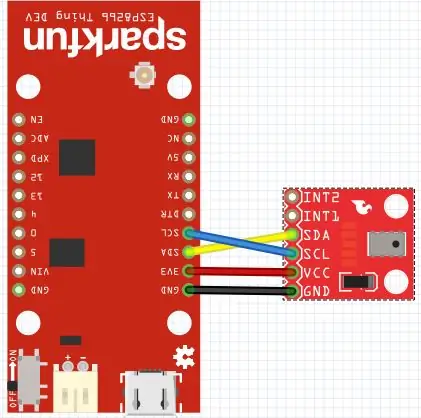
Sluit het bord aan zoals aangegeven in de afbeelding hierboven met behulp van de vrouwelijke naar vrouwelijke eindkabels.
Stap 4: De hardware programmeren
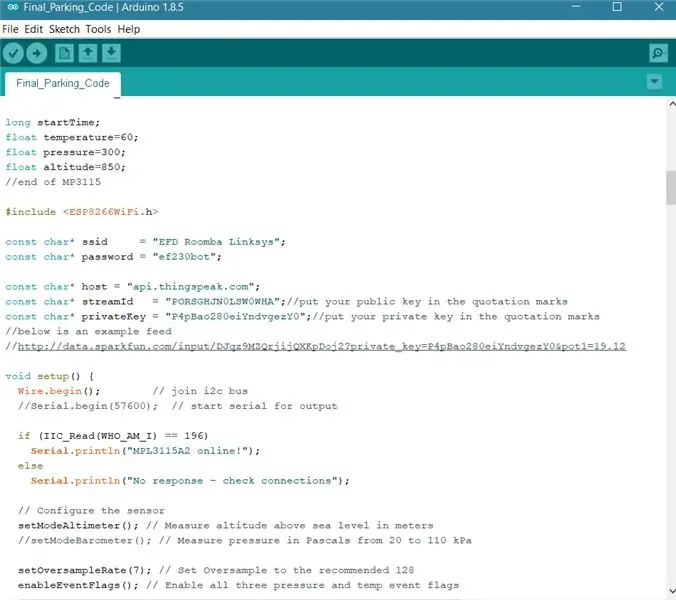
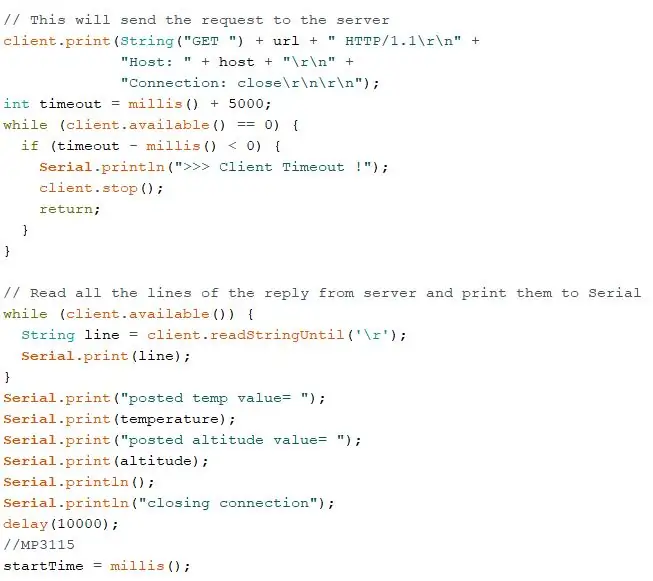
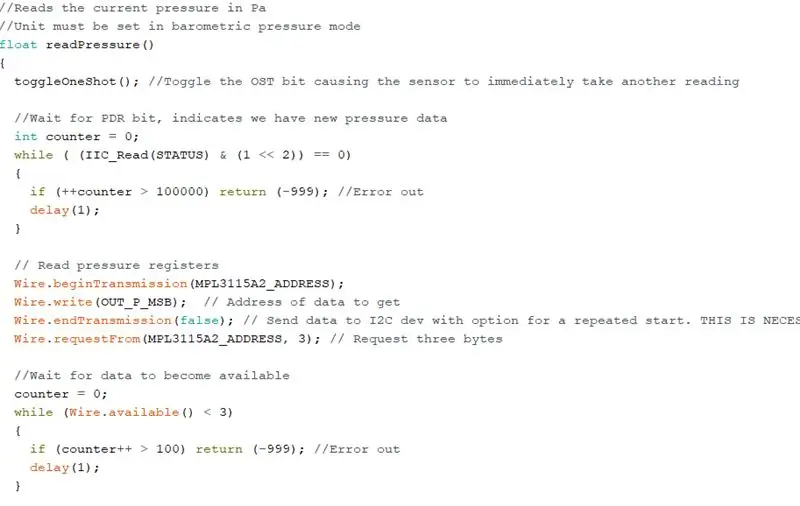
1. Zorg voor correcte invoer. Manipuleer basiswaarden om een geschikte basis voor grafieken en berekeningen in te stellen.
2. Kaartcode om naar Thingspeak.com te sturen.
3. Voer de wifi-locatie en kanaal-ID-informatie in.
4. Stel de herhaling van de codeercyclus in op elke 10 seconden. "time-out" van 5 seconden ingesteld om opnieuw te configureren.
5. Pas de maximale druk, temperatuur en hoogte aan om nauwkeurige gegevens vast te leggen.
Stap 5: Coderen in Matlab
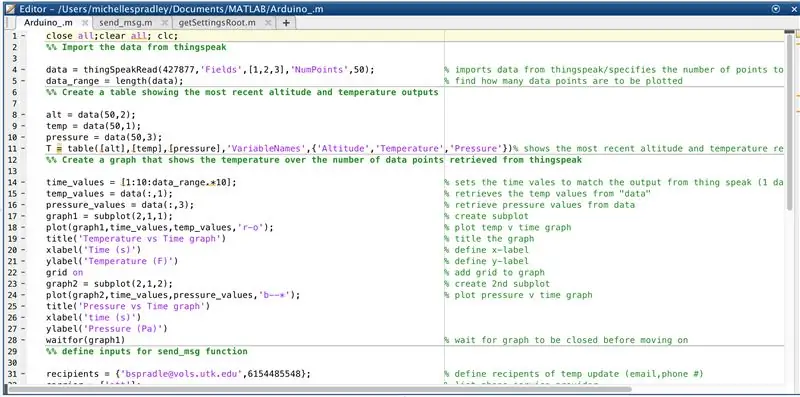
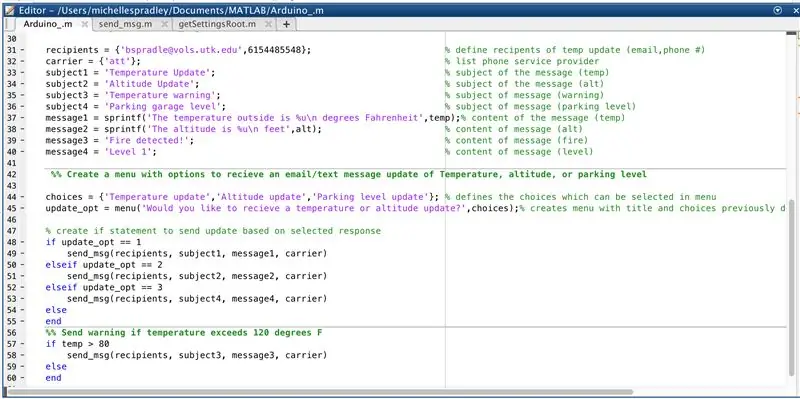
Om gebruik te kunnen maken van de input van de Arduino-sensoren, moeten we Matlab gebruiken om de gegevens van ThingSpeak te ontvangen. Het commando "thingSpeakRead()" toont data van het thing speak-kanaal, velden en het aantal datapunten dat je in het commando invoert. Zodra dit is gebeurd, kunt u de gegevens gebruiken om elke gewenste uitvoer te ontwikkelen. Ik heb een pagina'sbestand met mijn code bijgevoegd die kan worden gekopieerd en geplakt om aan de slag te gaan.
Voor dit project omvatten onze outputs:
- Een tabel met de meest recente temperatuur-, hoogte- en drukmetingen
- 2 grafieken die de temperatuur- en drukmetingen tonen over de laatste 50 datapunten (in dit geval 500 seconden)
- Een sms- en e-mailupdate met temperatuur-, hoogte- of drukmetingen die u kunt kiezen uit een pop-upmenu binnen Matlab
- Automatische brandwaarschuwing als de temperatuur van de sensor een bepaald punt overschrijdt (in dit geval 80 graden F voor testdoeleinden)
Om berichten/e-mails te ontvangen, moet u een send_msg-functie instellen voordat u deze code uitvoert.
Dit wordt behandeld in de volgende dia
Stap 6: Send_msg-functie
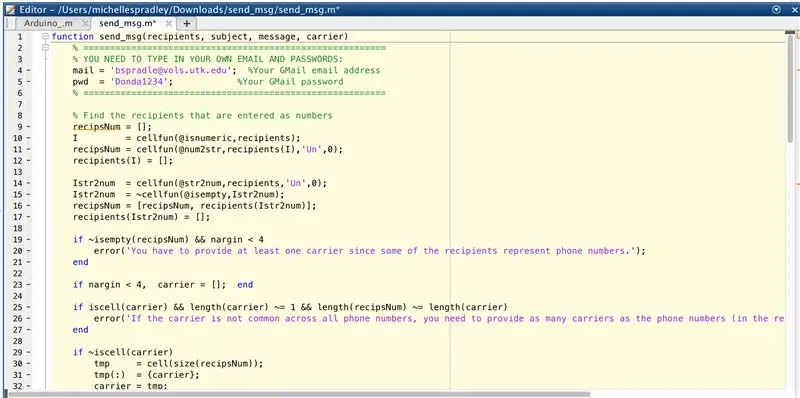
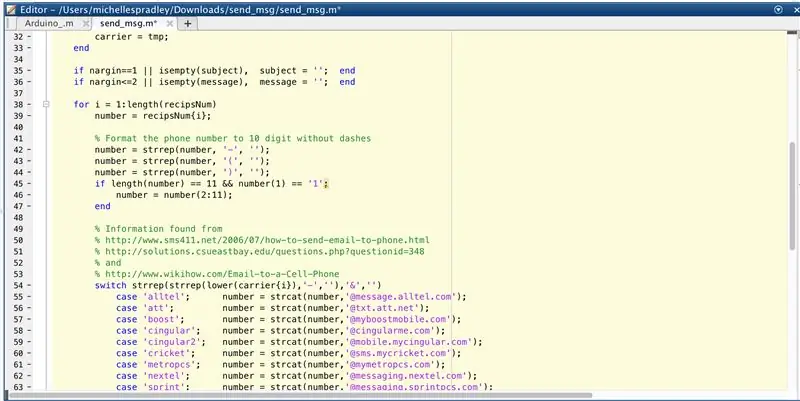
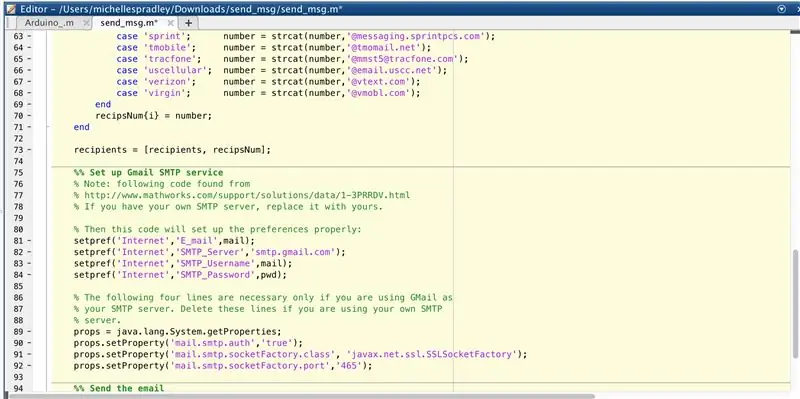

Om e-mail- en sms-updates te ontvangen, moet u de functie "send_msg" definiëren. U moet de "mail"- en "pwd"-waarden bijwerken met het e-mailadres en wachtwoord waarvandaan u de update wilt verzenden. U moet ook "ontvangers" definiëren als het nummer en e-mailadres waarop u de updates en "provider" wilt ontvangen met de telefoonmaatschappij van de ontvanger. Zodra dit is gebeurd, is de functie klaar om te worden uitgevoerd.
Aanbevolen:
Een computer demonteren met eenvoudige stappen en afbeeldingen: 13 stappen (met afbeeldingen) Antwoorden op al uw "Hoe?"

Een computer demonteren met eenvoudige stappen en afbeeldingen: dit is een instructie over het demonteren van een pc. De meeste basiscomponenten zijn modulair en gemakkelijk te verwijderen. Wel is het belangrijk dat je er goed over georganiseerd bent. Dit zal helpen voorkomen dat u onderdelen kwijtraakt, en ook bij het maken van de hermontage e
PCB-ontwerp met eenvoudige en gemakkelijke stappen: 30 stappen (met afbeeldingen)

PCB-ontwerp met eenvoudige en gemakkelijke stappen: HELLO VRIENDEN Het is een zeer nuttige en gemakkelijke tutorial voor diegenen die PCB-ontwerp willen leren, laten we beginnen
Een video met gesplitst scherm maken in vier stappen: 4 stappen (met afbeeldingen)

Een video met gesplitst scherm maken in vier stappen: we zien vaak dezelfde persoon twee keer in een scène in een tv-toneelstuk. En voor zover we weten heeft de acteur geen tweelingbroer. We hebben ook gezien dat er twee zangvideo's op één scherm worden gezet om hun zangkunsten te vergelijken. Dit is de kracht van spl
Uw afbeeldingen opslaan voor uw taak: 4 stappen (met afbeeldingen)

Uw afbeeldingen opslaan voor uw taak: 1. Open een nieuw Google-document en gebruik deze pagina om uw afbeeldingen te beveiligen.2. Gebruik ctrl (control) en de "c" sleutel om te kopiëren.3. Gebruik ctrl (control) en de "v" sleutel om te plakken
Afbeeldingen alleen horizontaal of verticaal naadloos maken (voor "The GIMP"). 11 stappen (met afbeeldingen)

Afbeeldingen alleen horizontaal of verticaal naadloos maken (voor "The GIMP").: Als u de plug-in "Maak naadloos" in GIMP probeert, wordt de afbeelding zowel horizontaal als verticaal naadloos. Het zal je niet toestaan om het naadloos te maken in slechts één dimensie. Dit instructable zal je helpen om ima
